Этот пример научит вас использовать функции PERCENTILE (ПЕРСЕНТИЛЬ) и QUARTILE (КВАРТИЛЬ) в Excel. На рисунке ниже вы видите список значений (зеленая заливка только для иллюстрации).
- Используйте функцию PERCENTILE (ПЕРСЕНТИЛЬ), показанную ниже, чтобы вычислить 30-й процентиль. Excel возвращает значение 12,7. Это означает, что 30% (6 из 20) значений на рисунке ниже меньше или равны 12,7.
=PERCENTILE(A1:A20,0.3)
=ПЕРСЕНТИЛЬ(A1:A20;0,3)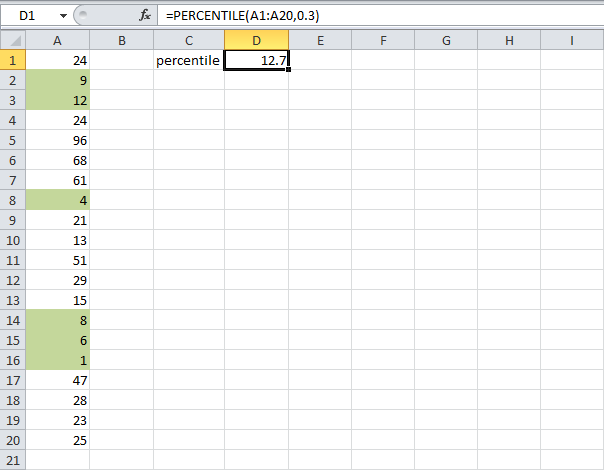
Примечание: Второй аргумент функции PERCENTILE (ПЕРСЕНТИЛЬ) должен быть десятичным числом между 0 и 1. Алгоритм расчета процентиля и квартиля в Excel не совсем такой, как в большинстве книг по статистике.
- Используйте функцию PERCENTILE (ПЕРСЕНТИЛЬ), показанную ниже, чтобы вычислить 90-й процентиль. Excel возвращает значение 61,7. Это означает, что 90% (18 из 20) значений в диапазоне A1:A20 меньше или равны 61,7.
=PERCENTILE(A1:A20,0.9)
=ПЕРСЕНТИЛЬ(A1:A20;0,9)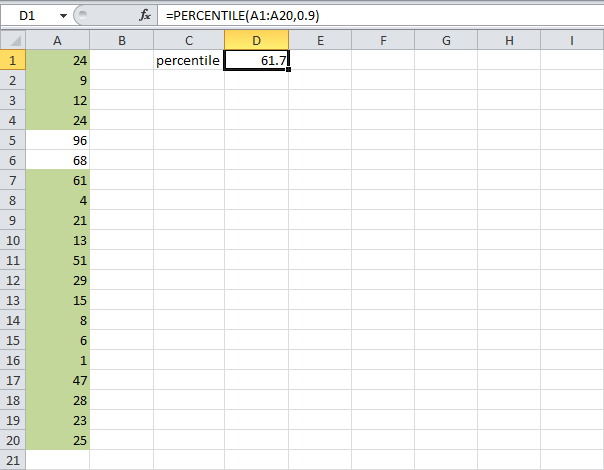
- Используйте функцию QUARTILE (КВАРТИЛЬ), чтобы вычислить 1-й квартиль. Excel возвращает значение 11,25. Это означает, что 25% (5 из 20) значений меньше или равны 11,25.
=QUARTILE(A1:A20,1)
=КВАРТИЛЬ(A1:A20;1)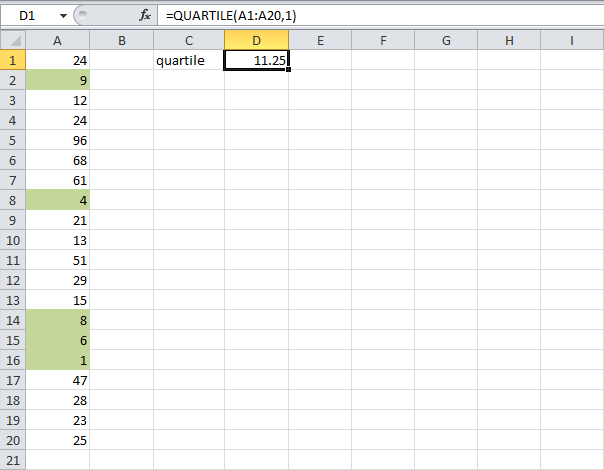
Второй аргумент функции QUARTILE (КВАРТИЛЬ) должен быть числом между 0 и 4.
Формула =ПЕРСЕНТИЛЬ(A1:A20;0,25) дает точно такой же результат, что и =КВАРТИЛЬ(A1:A20;1).
Решайте сами, к какой функции вам прибегнуть для вычисления нужного квартиля. Ниже представлена небольшая таблица, где показаны все возможные формулы:
| Минимальное значение: | ПЕРСЕНТИЛЬ(A1:A20;0) | КВАРТИЛЬ(A1:A20;0) | МИН(A1:A20) |
| 1-я четверть: | ПЕРСЕНТИЛЬ(A1:A20;0,25) | КВАРТИЛЬ(A1:A20;1) | |
| Медиана: | ПЕРСЕНТИЛЬ(A1:A20;0,50) | КВАРТИЛЬ(A1:A20;2) | МЕДИАНА(A1:A20) |
| 3-я четверть: | ПЕРСЕНТИЛЬ(A1:A20;0,75) | КВАРТИЛЬ(A1:A20;3) | |
| Максимальное значение: | ПЕРСЕНТИЛЬ(A1:A20;1) | КВАРТИЛЬ(A1:A20;4) | МАКС(A1:A20) |
Урок подготовлен для Вас командой сайта office-guru.ru
Источник: http://www.excel-easy.com/examples/percentiles-quartiles.html
Перевел: Антон Андронов
Правила перепечатки
Еще больше уроков по Microsoft Excel















